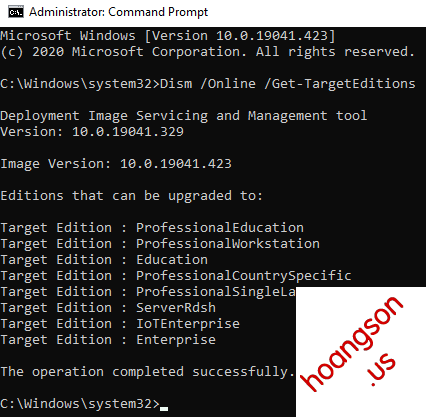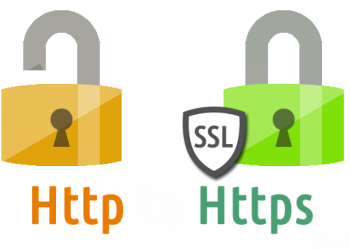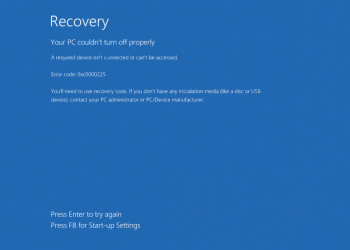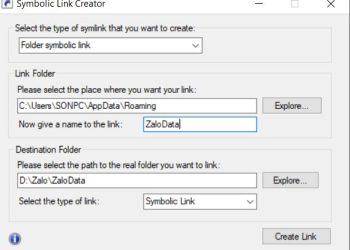Cách nâng cấp win 10 Home Single Language lên win 10 Pro cho máy Windows 10 home không thể cài lên Windows 10 Pro. Khi mà các bạn mua những laptop có sẵn bản quyền Windows 10 Home single language của nhà sản xuất mặc định sau khi cài cho dù có tải bản win 10 Pro thì sau khi cài xong nó lại tự nhận Win 10 Home, thường khi mua máy có sẵn Windows 10 home, chúng ta không thể nào cài được windows 10 pro hay các bản khác, vậy làm thế nào để cài được thì các bạn hãy xem hướng dẫn ở đây nhé.
Windows 10 Home cài lên Windows 10 Pro
Tạo USB boot chứa windows 10 pro nhưng sau khi cài xong lại tự chuyển về Windows 10 home, lý do là máy này nhà sản xuất chỉ nạp sku bản home, nên khi cài lại win nó chỉ nhận bản Home là đúng, vì máy tính đó có bản quyền Home rồi. Hôm nay mình sẽ chia sẻ 3 cách cài Win 10 pro lên máy chỉ cài được win 10 home nhé.
Sử dụng file ei.cfg
Các bạn tải bộ cài windows 10 mới nhất ở đây về nhé, sau đó dùng rufus tạo 1 usb boot cài win từ file iso của windows 10, tạo xong các bạn vào cái usb đó có thư mục là sources, các bạn copy file ei.cfg vào thư mục đó với đường dẫn là USB:\sources\ei.cfg và dùng usb boot đó vào boot menu ở cái laptop đó là sẽ cài được win 10 pro nhé, không biết phím tắt vào boot thì tham khảo ở đây
Nếu muốn cài bản khác thì dùng Notepad ++ sửa file ei.cfg tìm đoạn Professional và sửa thôi, ví dụ muốn cài bản education thì sửa thành education và save lại.
Nạp sku của Windows 10 pro
Các bạn bấm Windows + R để mở thư mục chứa sku của windows 10 nhé, gõ dòng sau và bấm enter
C:\Windows\System32\spp\tokens\skus
Sau khi mở ra thì nó chỉ có thư mục home thôi, đó là lý do tại sao tải bộ cài win 10 pro cài mà nó lại tự chuyển sang bản home, nguyên nhân là do không có sku của các bản như pro, education, enterprise, v v
Để có sku các bạn tải file sku của mình về sau đó giải nén và copy sku vào thư mục sku lúc nãy nhé. Mật khẩu giải nén hoangson.us
Sau khi đã copy sku vào đường dẫn C:\Windows\System32\spp\tokens\skus\ thì các bạn hãy mở cmd bằng quyền admin sau đó dùng lênh cmd sau để cài sku cho máy nhé.
cscript.exe %windir%\system32\slmgr.vbs /rilc cscript.exe %windir%\system32\slmgr.vbs /upk >nul 2>&1 cscript.exe %windir%\system32\slmgr.vbs /ckms >nul 2>&1 cscript.exe %windir%\system32\slmgr.vbs /cpky >nul 2>&1 cscript.exe %windir%\system32\slmgr.vbs /ipk VK7JG-NPHTM-C97JM-9MPGT-3V66T sc config LicenseManager start= auto & net start LicenseManager sc config wuauserv start= auto & net start wuauserv clipup -v -o -altto c:\ echo exit exit
Các bạn chú ý đoạn: VK7JG-NPHTM-C97JM-9MPGT-3V66T cái này là key của bản pro, các bạn muốn cài bản nào thì dán key của bản đó vào nhé.
Đợi nó nạp xong sku các bạn tạo bộ cài windows iso là cài được bản pro thôi
Danh sách key nạp sku qua cmd
professional = VK7JG-NPHTM-C97JM-9MPGT-3V66T
professionalN = 2B87N-8KFHP-DKV6R-Y2C8J-PKCKT
education = YNMGQ-8RYV3-4PGQ3-C8XTP-7CFBY
educationN = 84NGF-MHBT6-FXBX8-QWJK7-DRR8H
ProfessionalEducation = 8PTT6-RNW4C-6V7J2-C2D3X-MHBPB
professionaleducationN = GJTYN-HDMQY-FRR76-HVGC7-QPF8P
professionalworkstationN= WYPNQ-8C467-V2W6J-TX4WX-WT2RQ
professionalworkstation= DXG7C-N36C4-C4HTG-X4T3X-2YV77
Enterprise = XGVPP-NMH47-7TTHJ-W3FW7-8HV2C
enterpriseN = WGGHN-J84D6-QYCPR-T7PJ7-X766F
enterprises = NK96Y-D9CD8-W44CQ-R8YTK-DYJWX
ENTERPRISEs LTSC = 43TBQ-NH92J-XKTM7-KT3KK-P39PB
File skus windows 10 gồm
Windows 10 Education
Windows 10 enterprise
Windows 10 IoTEnterprise
Windows 10 professional
Windows 10professionalEducation
Windows 10 professionalWordstation
Thêm file PID vào bộ cài windows 10
Các bạn tạo 1 file tên là PID.txt rồi dán đoạn code này vào nhé.
[PID]
Value=VK7JG-NPHTM-C97JM-9MPGT-3V66T
Lưu lại, sau đó các bạn copy file PID.txt đó vào usb bộ cài windows 10 với đường dẫn là ổ:\sources/PID.txt
Chú ý: nếu dùng file pid này để bỏ vào thư mục sources thì các bạn bỏ bước dùng file ei.cfg đi nhé, trong 2 cách này chỉ dùng 1 cách thôi.
Kết luận
Các bạn cũng có thể sử dụng cmd để kiểm tra máy có thể nâng cấp Windows 10 lên các phiên bản cao cấp hơn mà không cần phải cài lại Windows nhé, cái này cũng có thể gọi là kiểu là bước kiểm tra các sku đã nạp vào máy
Để kiểm tra phiên bản win 10 đang dùng thì các bạn mở cmd bằng quyền admin và gõ lệnh
Dism /Online /Get-CurrentEdition
Gõ lệnh này vào cmd để kiểm tra phiên bản nào sẽ nâng cấp được lên
Dism /Online /Get-TargetEditions
Nếu nó hiện ra như này là cài được bản win 10 pro tẹt ga nhé.